Fantastischer Screenshot: Erfassen und kommentieren Sie für Google Chrome und Safari

Großartiger Screenshot: Capture and Annotate ist kostenlos und die Installation dauert nur wenige Sekunden. Sie können es also auch selbst ausprobieren, wenn Sie interessiert sind. Wenn Sie jedoch einfach mehr über diese Erweiterung wissen müssen, bevor Sie sie herunterladen können, lesen Sie weiter, um sie in Aktion zu sehen.
Nach der Installation von Awesome Screenshot: Capture and Annotate (Erfassen und kommentieren) wird in der oberen rechten Ecke mit den übrigen Erweiterungen eingerichtet. Es ist kein richtiges Setup erforderlich, aber wenn Sie das Dateiformat ändern möchten (JPG oder PNG) und wählen Sie Tastaturkürzel, Sie können Rechtsklick das Symbol und wählen Sie Optionen…
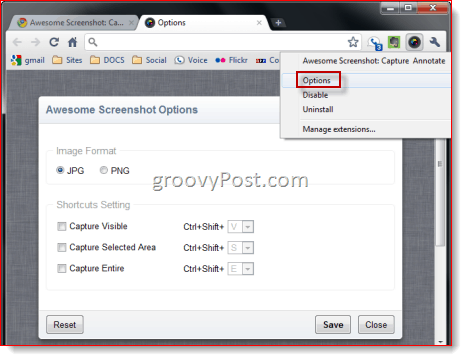
Wenn Sie bereit sind, einen Screenshot zu machen, einfach klicken das Awesome Screenshot: Capture and Annotate-Symbol und wählen Sie eine Option aus dem Menü:
- Sichtbaren Teil der Seite erfassen - Erstellt einen Screenshot dessen, was im aktuellen Browserfenster angezeigt wird.
- Ausgewählten Bereich erfassen - Erstellt einen Screenshot eines ausgewählten Bereichs im sichtbaren Fenster.
- Gesamte Seite erfassen - Erfasst den gesamten vertikalen und horizontalen Bildlaufbereich der Seite.
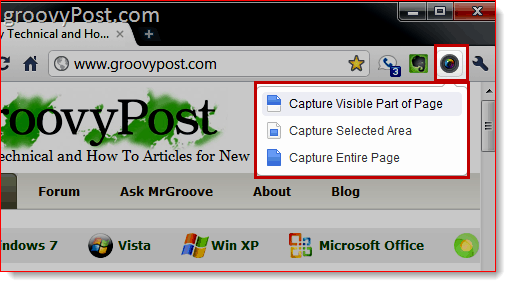
Für "Ausgewählten Bereich erfassen" erhalten Sie ein Fadenkreuz, mit dem Sie einen Rahmen um den Bereich zeichnen können, den Sie auswählen möchten. Mach das und Klicken Erfassung um den markierten Bereich zu erfassen oder Klicken Stornieren erneut auswählen. Die beiden anderen Optionen werden sofort ausgeführt.
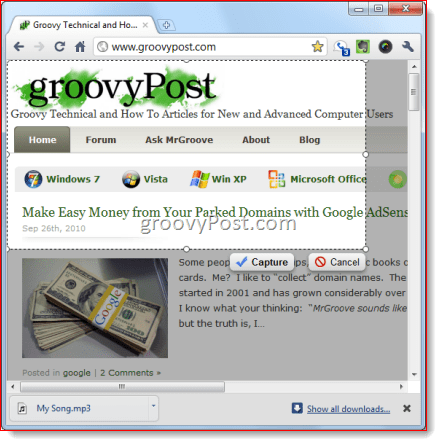
Gesamte Seite erfassen ist vielleicht das aufregendste Feature in dieser Erweiterung - besonders für diejenigen, die keine App haben (wie Snagit) mit scrollenden Captures. Für alle, die Mühe haben, mehrere Screenshots manuell zusammenzufügen, um einen Screenshot mit „Ganzseitenansicht“ oder schlechter zu erhalten, die versuchen, eine „druckerfreundliche“ PDF-Datei einer Webseite zu erstellen, ist die Funktion zum Erfassen des Bildlaufs sicherlich zu begrüßen. Capture Entire Page erfasst die gesamte Webseite in ihrer ganzen Pracht. Überzeugen Sie sich in diesem Screenshot von der groovyPost-Homepage. Diese ganzseitigen Screenshots eignen sich perfekt für Clip-Portfolios.
Als Nächstes gelangen Sie zu dem rudimentären und dennoch ausreichenden Bearbeitungsbildschirm, der sich direkt in Ihrem Browser befindet. Ganz oben stehen Ihnen folgende Tools zur Verfügung: Ernte, Box, Kreis, Pfeil, Gerade, Freihand, Unschärfe und Text. Sie können auch verschiedene Farben für jedes Werkzeug und auswählen rückgängig machen Ihre letzte Aktion. Die Unschärfefunktion ist besonders praktisch, da Sie damit vertrauliche Informationen wie Anmeldeinformationen, Kontonummern und E-Mail-Adressen löschen können. Wenn Sie mit Ihren Skizzen zufrieden sind, Klicken Getan.
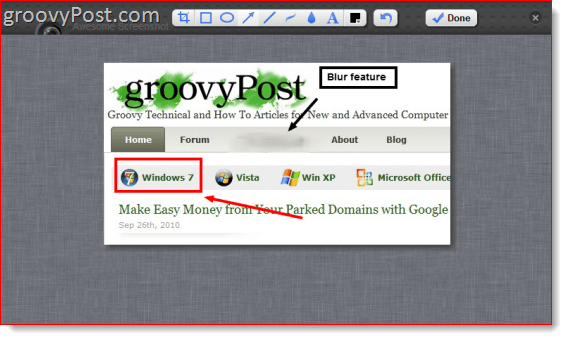
Jetzt haben Sie zwei Möglichkeiten: Rechtsklick Ihr Bild und wählen Sie Speichern als… um Ihren Screenshot herunterzuladen und lokal zu speichern, genau wie jedes andere Bild, das aus dem Internet gezogen wurde. Oder Sie können es auf hochladen Awesomescreenshot.com, wo sie es für Sie hosten und Ihnen einen gemeinsam nutzbaren Link geben.
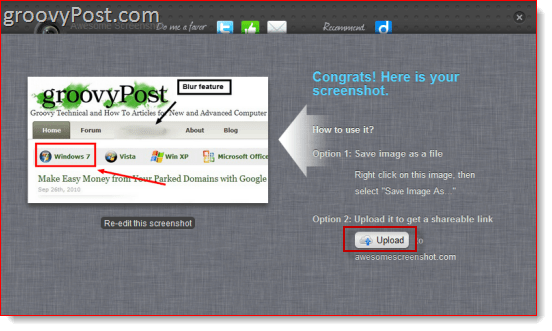
Der Link sieht ungefähr so aus wie Awesomescreenshot.com/0461s8c7f, was nett und einzigartig ist, sodass niemand Ihre URL erraten kann. Soweit ich weiß, wird das Bild auf unbestimmte Zeit gehostet. Der einzige Haken ist, dass Awesomescreenshot.com Ihrem Bild einen Plug und eine Anzeige beifügt.
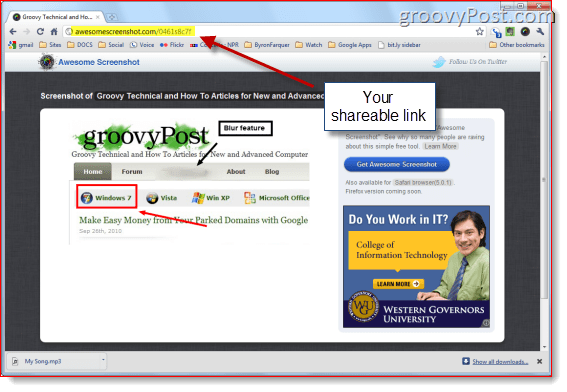
Wenn Sie so geneigt wären, könnten Sie sogar einen Hotlink erstellendas Bild für Ihren Blog oder Ihre Website. Awesomescreenshot.com speichert ihre Dateien mit Amazon S3, sodass Ihre Bilder relativ zuverlässig gehostet werden. Natürlich gibt es nichts todsichereres, als Ihre eigenen Bilder zu hosten, aber die Option ist da, wenn Sie interessiert sind.
Die einzige bekannte Einschränkung von Awesome Screenshot: Capture and Annotate ist die Unfähigkeit, Flash-Elemente zu erfassen. Obwohl Google Chrome Sie warnt, dass die Erweiterung Zugriff auf "Ihre Daten auf Websites" und "Ihr Browserverlauf" hat, verwendet die Erweiterung diese Informationen nicht. Und laut den Entwicklern: „Es greift nicht auf Ihre privaten Daten zu. Chrome zeigt die Warnung für alle Erweiterungen an, die auf Browser-Registerkarten zugreifen, auch wenn sie nicht auf private Daten zugreifen. "
Fazit
Insgesamt finde ich Awesome Screenshot: Capture and Annotate ist ein hervorragendes kostenloses Tool. Ich kann mir jedoch nicht viele Situationen vorstellen, in denen ich dies anstelle von Snagit verwenden würde, mit dem auch ganze Webseiten erfasst werden können, einschließlich horizontaler und vertikaler Bildlaufbereiche, Videos und so weiter und so fort. Ich kann jedoch feststellen, dass Webdesigner und -entwickler diese Erweiterung verwenden, um schnell Notizen und Gedanken mit Kunden und Kollegen auszutauschen. Und obwohl Windows 7 bereits über das Snipping Tool und OS X über ein bewundernswertes Screenshot-Tool verfügt, fällt mir keine Anwendung ein, mit der Sie in nur wenigen Schritten Screenshots aufnehmen, kommentieren und teilen können, wie mit Awesome Screenshot: Capture and Annotate. Möglicherweise Jing, aber ich würde argumentieren, Awesome Screenshot ist genau das, Awesome!










Hinterlasse einen Kommentar